Windows11怎么关闭电源自适应亮度 Windows11电源自适应亮度关闭教程
更新日期:2023-02-02 17:29:53
来源:互联网
win10系统是默认开启电源自适应亮度,在我们使用过程中会出现屏幕突然变暗的情况,想要关闭Windows11电源自适应亮度,我们需要点击桌面开始菜单中的设置按钮,找到电源栏目右侧的编辑电源计划按钮,点击打开更改高级电源设置窗口,在显示选项的子菜单下,找到启用自适应亮度选项关闭即可。
Windows11电源自适应亮度关闭教程
1、首先,点击桌面开始菜单中的设置按钮
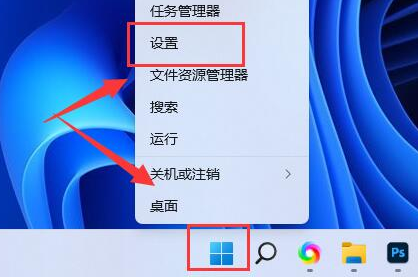
2、然后,找到电源栏目右侧的编辑电源计划按钮
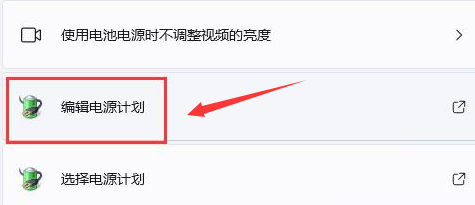
3、接着,点击打开更改高级电源设置窗口
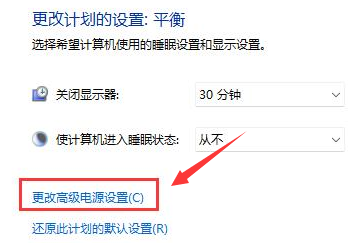
4、最后,在显示选项的子菜单下,找到启用自适应亮度选项关闭即可
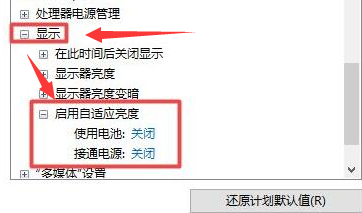
以上就是Windows11电源自适应亮度关闭教程,赶紧来看看吧。
常见问题
- 知乎小说免费阅读网站入口在哪 知乎小说免费阅读网站入口分享365438次
- 知乎搬运工网站最新入口在哪 知乎盐选文章搬运工网站入口分享218665次
- 知乎盐选小说免费网站推荐 知乎盐选免费阅读网站入口分享177208次
- 原神10个纠缠之缘兑换码永久有效 原神10个纠缠之缘兑换码2024最新分享96861次
- 羊了个羊在线玩入口 游戏羊了个羊链接在线玩入口70746次
- 在浙学网页版官网网址 在浙学官方网站入口66419次
- 王者荣耀成年账号退款教程是什么?王者荣耀成年账号可以退款吗?64796次
- 地铁跑酷兑换码2024永久有效 地铁跑酷兑换码最新202458573次
- paperpass免费查重入口58502次
- 蛋仔派对秒玩网址入口 蛋仔派对秒玩网址入口分享57697次

